
Как да включите компютъра с помощта на клавиатурата или мишката
Струва си да се спомене веднага: в статията не се говори за потъване на компютър в сън и събуждане на клавиатура или мишка от сън. Сънят може да се счита за удобна опция за включване / изключване на компютъра, но не предвижда пълно изключване на захранването. Статията ще се фокусира върху пълното захранване на компютъра.
Но за да се включи компютърът чрез клавишите на клавиатурата или действията на мишката, тези устройства трябва да бъдат свързани към системния блок чрез порта PS / 2. USB клавиатури и мишки не са подходящи за това. Освен ако не ги свържете чрез PS / 2-USB адаптер, ако е кабелно устройство. Безжичните мишки и клавиатури са така или иначе в полет. Удаленото управление на тях, уви, няма да успее.
Второто нещо, което трябва да разрешите проблема, е наличието в BIOS на настройките за активиране на старта на компютъра с помощта на клавиатурата или мишката. Не всички дънни платки на PC предоставят възможност за включване с помощта на действия на мишката, но много определено ви позволяват да използвате клавиатурата за тези цели. Нека да видим как се активира възможността за включване на компютър с клавиатура или мишка по примера на BIOS UEFI на две дънни платки - Asus и Gigabyte.
BIOS UEFI Asus
В UEFI BIOS на дънната платка на Asus, отидете на раздела за разширени настройки "напредналСлед това отидете на подраздела "APM".
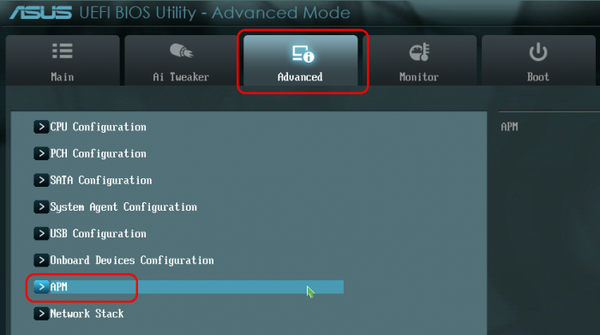

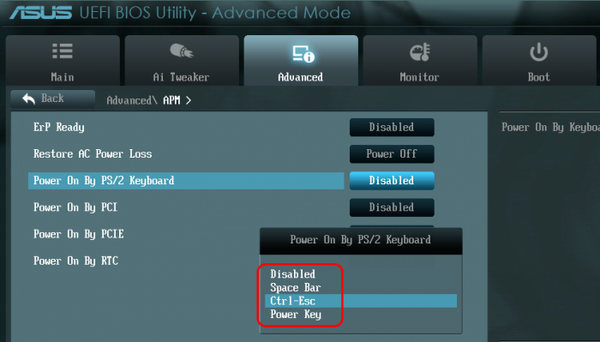
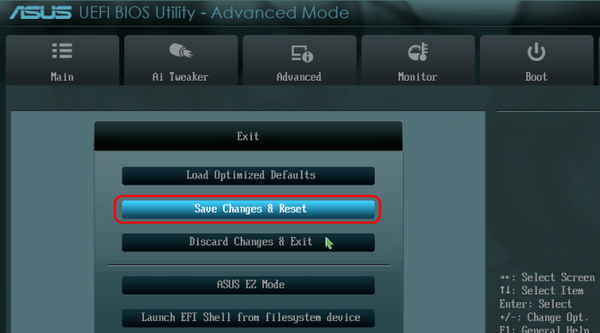
UEFI BIOS Gigabyte
Фърмуерът на UEFI "DualBIOS" на дънните платки на Gigabyte позволява повече. Преминаваме към секцията „Управление на мощността". Тук, между другото, можем да зададем настройките за включване на компютъра чрез будилника - да посочим дните, часовете, минутите и секундите, когато той трябва да се включва всеки ден. Ако искаме да зададем мишка, за да включим компютъра, изберете параметъра"Включете компютъра с мишка", натиснете Enter.
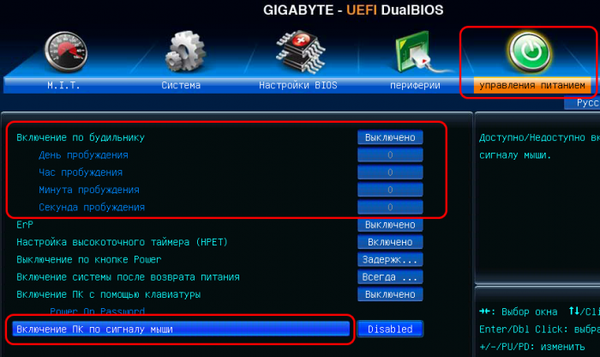
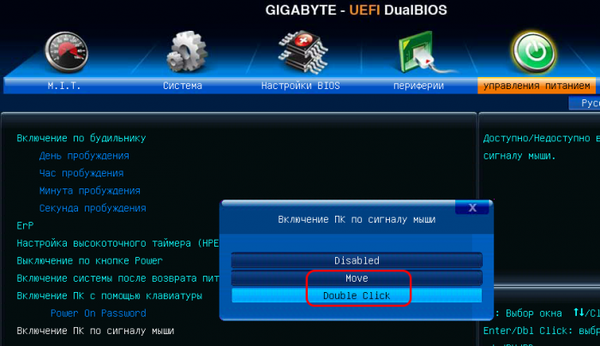
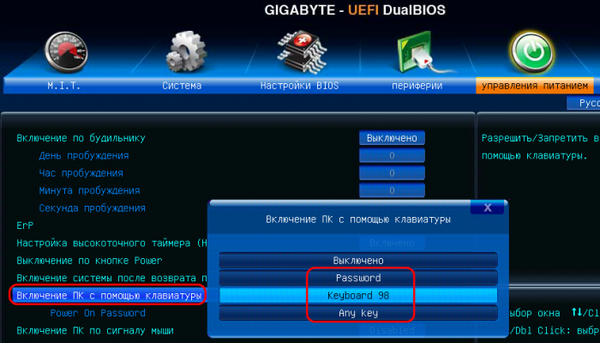
Други опции на BIOS
В други BIOS реализации, разбира се, всичко ще бъде различно. Но обикновено опциите за стартиране на компютъра с клавиатура или мишка се реализират в настройките на захранването. В конзолата AMI BIOS това, както в UEFI Asus, разделът "мощност", подраздел"Конфигурация на APM"Показател"Захранване чрез клавиатура PS / 2". В Наградата за BIOS отидете на"Настройка за управление на захранването", там (на теория) трябва да има параметри"Включете чрез клавиатура"А"Включете с мишката".











